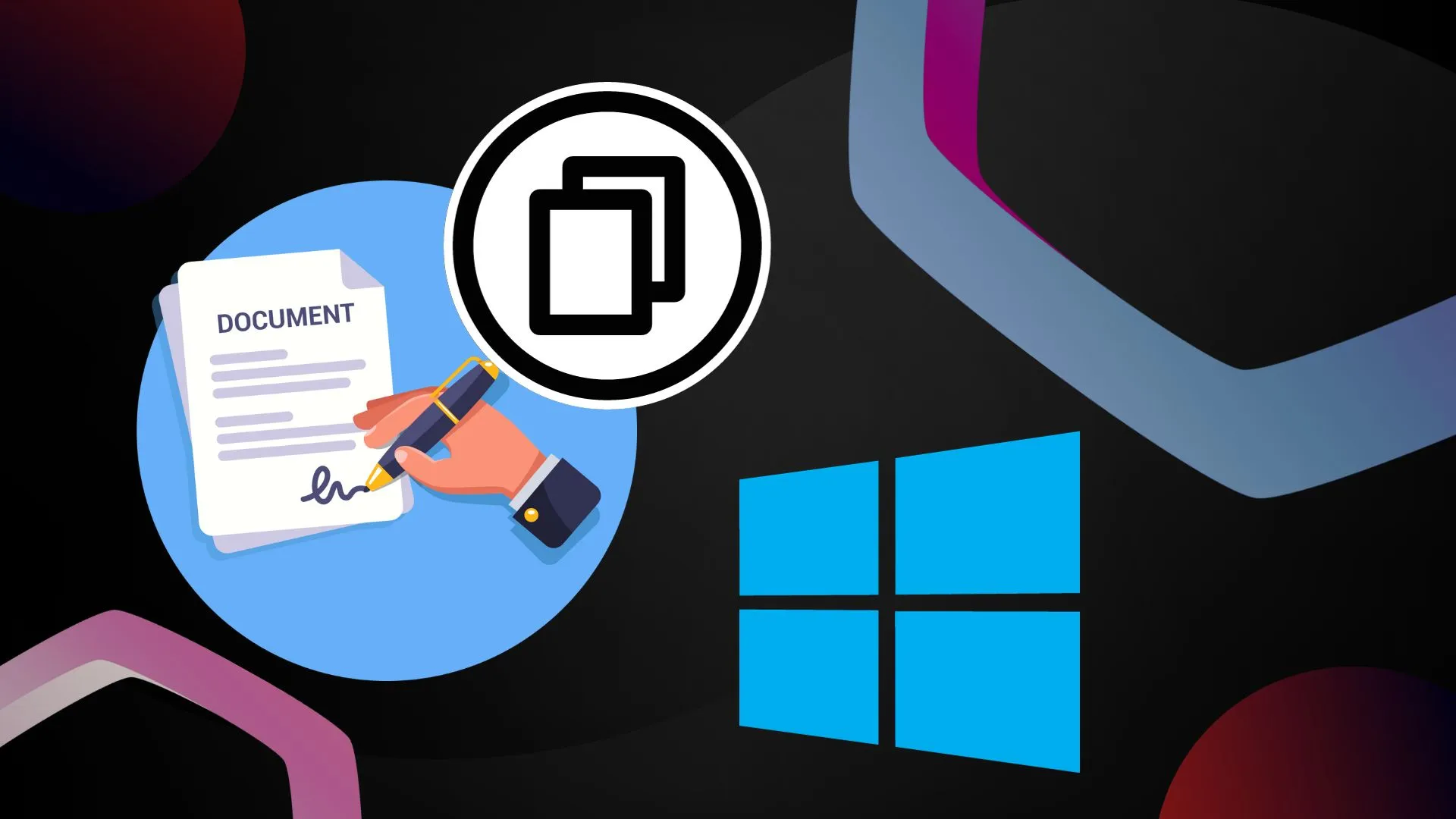In Windows gibt es verschiedene Methoden, um Text aus Bildern zu extrahieren. Das integrierte Snipping Tool ermöglicht es, Screenshots zu erstellen und daraus Text zu kopieren. PowerToys, eine Anwendung von Microsoft, bietet mit dem „Text Extractor“ eine erweiterte Möglichkeit, Text mithilfe der OCR-Technologie aus Bildern zu ziehen.
OneNote, ein beliebtes Notiz-Tool von Microsoft, hat ebenfalls eine Funktion, um Text aus Bildern zu extrahieren. Neben diesen integrierten Windows-Tools gibt es auch Drittanbieterdienste wie ABBYY FineReader, OnlineOCR.net, Tesseract und Smallpdf, die spezialisiert darauf sind, Text aus Bildern und Dokumenten zu extrahieren. Es lohnt sich, verschiedene Optionen zu erkunden, um die beste Lösung für individuelle Bedürfnisse zu finden.
Kopieren von Text aus einem Bild mit dem Snipping Tool unter Windows
Das Snipping Tool ist ein nützliches Werkzeug, das in Windows integriert ist und es Benutzern ermöglicht, Screenshots zu erstellen. Aber wussten Sie, dass Sie mit dem Snipping Tool auch Text aus Bildern extrahieren können? Dies kann besonders nützlich sein, wenn Sie Informationen aus einem Bild kopieren möchten, ohne den gesamten Text manuell eingeben zu müssen.
- Öffnen Sie das Snipping Tool auf Windows 11.
- Klicken Sie auf die Schaltfläche „Neu„.
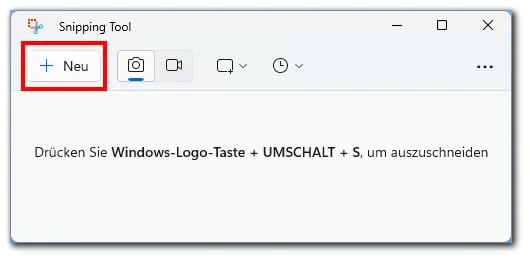
- Erfassen Sie den Screenshot auf Windows 11.
- Klicken Sie auf die Schaltfläche „Textaktionen„.
- Wählen Sie den Text aus, klicken Sie mit der rechten Maustaste auf die Auswahl und wählen Sie die Option „Text kopieren„.
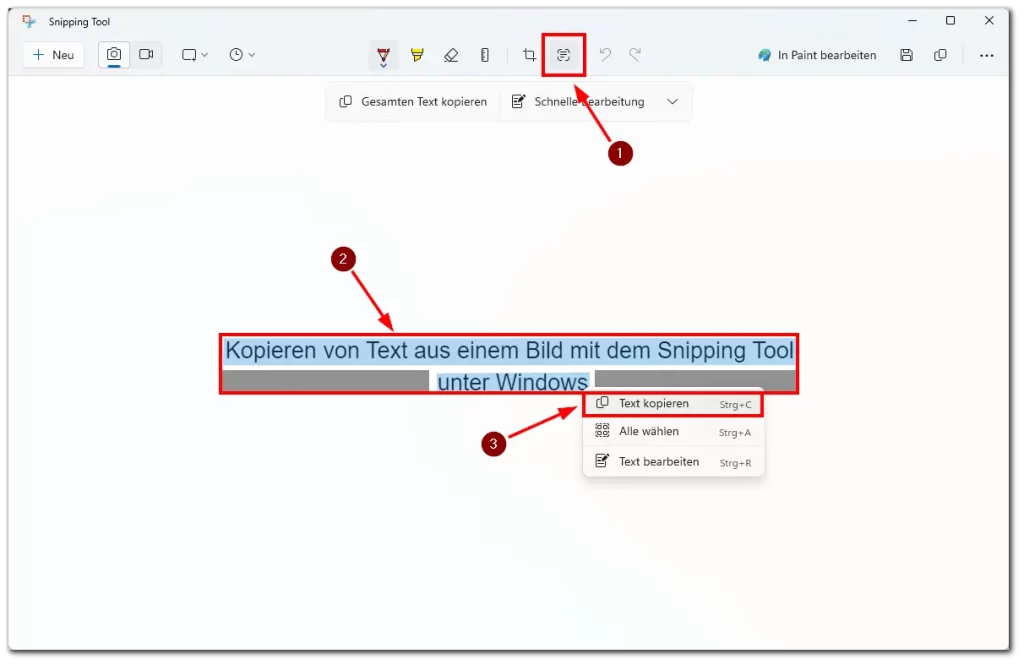
Das Snipping Tool bietet eine einfache und effiziente Möglichkeit, Text aus Bildern zu extrahieren. Mit nur wenigen Klicks können Sie wertvolle Informationen aus einem Bild erfassen und in ein Dokument oder eine andere Anwendung einfügen.
Installieren und Verwenden von PowerTools zum Kopieren von Text aus einem Bild unter Windows
PowerToys ist eine Anwendung von Microsoft, die eine Reihe von Dienstprogrammen enthält, um das Windows-Erlebnis zu verbessern. Eine dieser Funktionen ist der „Text Extractor“, der OCR-Technologie verwendet, um Text aus Bildern zu extrahieren.
- Installieren Sie PowerToys auf Windows 11 über die Eingabeaufforderung mit dem Befehl:
winget install --id Microsoft.PowerToys.
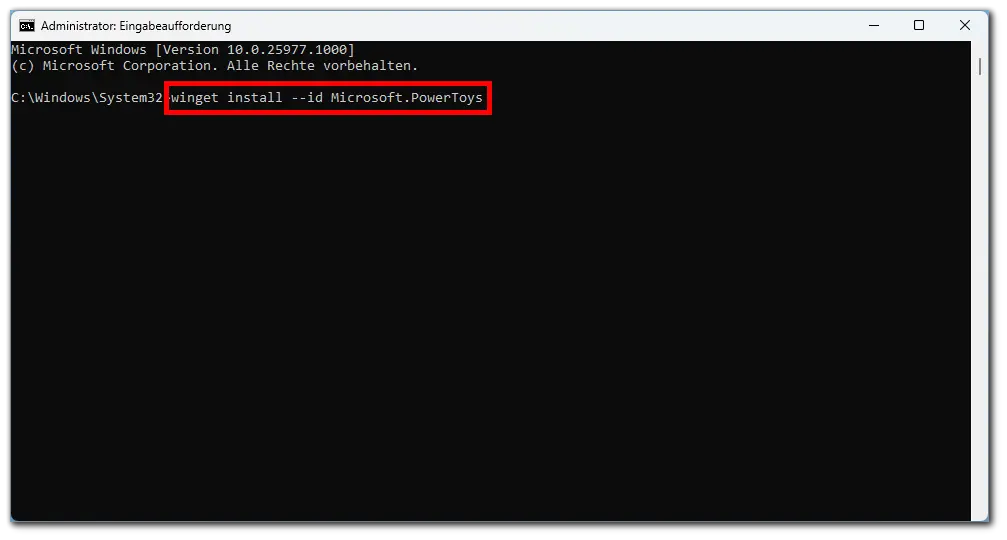
- Öffnen Sie PowerToys über das Startmenü.
- Klicken Sie auf „Textextraktor„.
- Aktivieren Sie den Schalter „Text Extractor aktivieren„.
- (Optional) Klicken Sie auf die Schaltfläche Bearbeiten (Bleistiftsymbol), um das Aktivierungskürzel zu ändern.
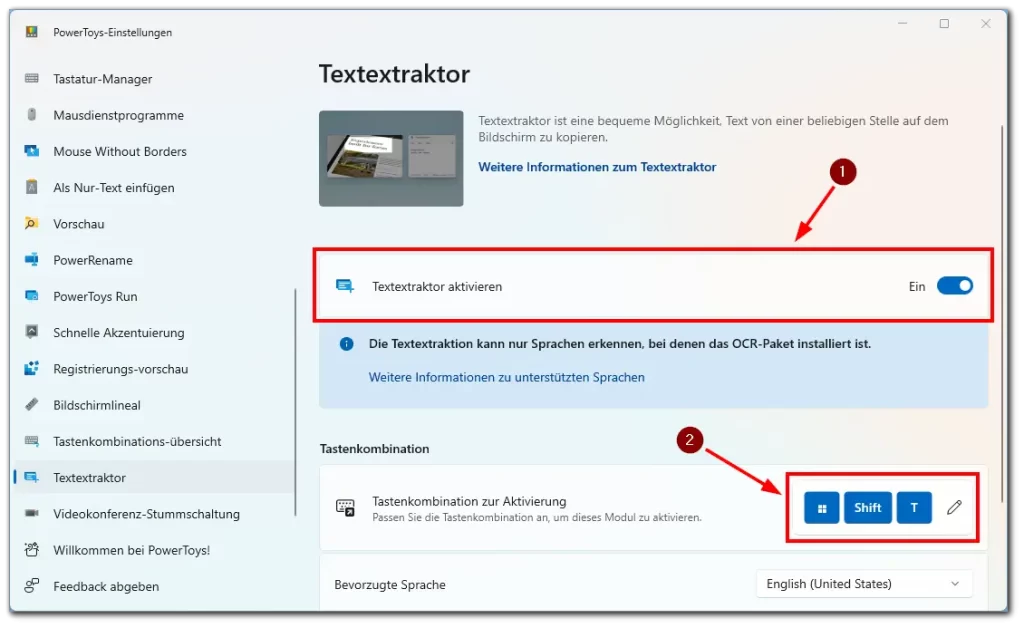
- Verwenden Sie das Tastenkürzel „Windows-Taste + Umschalttaste + T„, um den Textextraktor zu aktivieren.
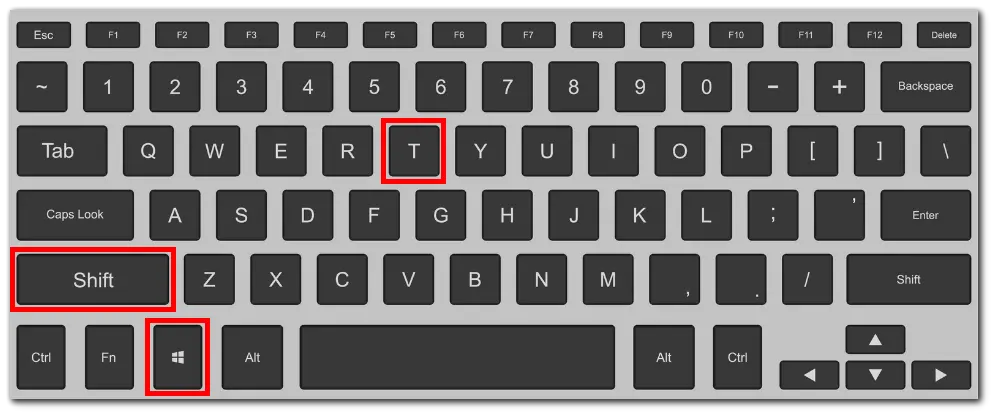
- Wählen Sie den Text aus, den Sie aus dem Bild extrahieren möchten. Der Text wird automatisch in die Zwischenablage kopiert.
Mit PowerToys und seiner Textextraktionsfunktion können Benutzer Text aus Bildern schnell und einfach extrahieren. Es ist ein leistungsstarkes Werkzeug, das die Produktivität steigert und den Benutzern Zeit spart.
Kopieren von Text aus einem Bild mithilfe von OneNote unter Windows
OneNote ist ein beliebtes Notiz-Tool von Microsoft, das auf verschiedenen Plattformen verfügbar ist. Neben der Notizfunktion bietet OneNote auch die Möglichkeit, Text aus Bildern zu extrahieren.
- Öffnen Sie OneNote und fügen Sie das gewünschte Bild in eine neue oder vorhandene Notiz ein.
- Klicken Sie mit der rechten Maustaste auf das Bild und wählen Sie „Text aus Bild kopieren„.
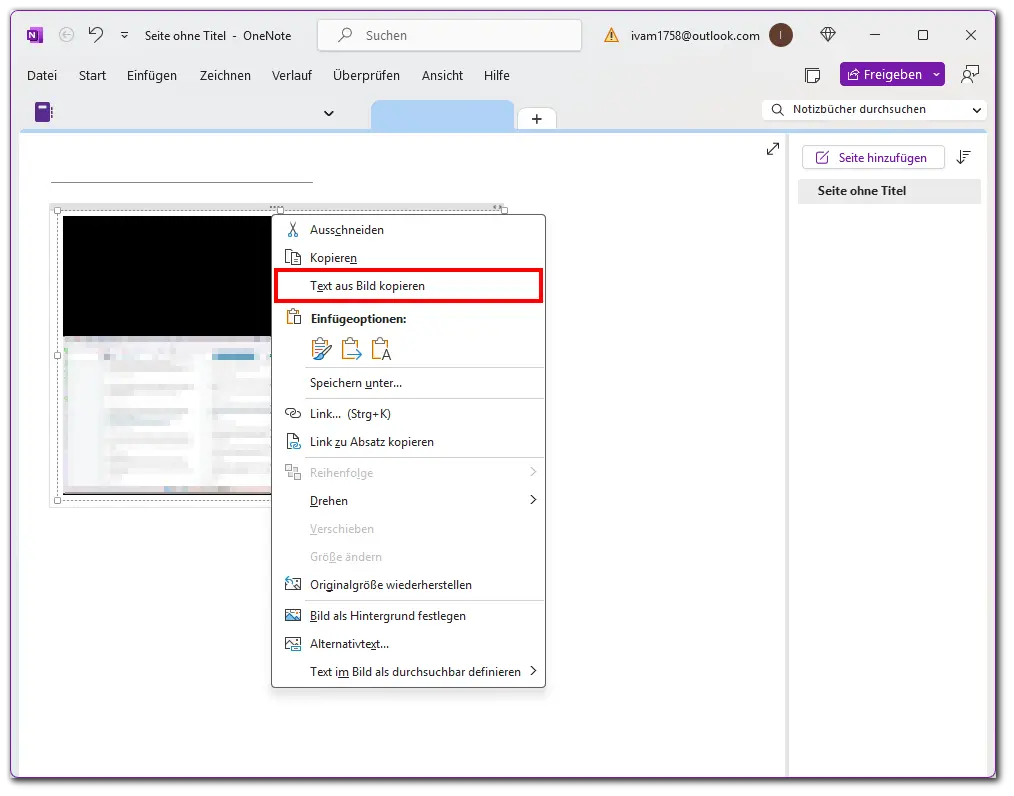
- Der extrahierte Text wird in die Zwischenablage kopiert und kann an einer gewünschten Stelle eingefügt werden.
OneNote bietet nicht nur hervorragende Notizfunktionen, sondern auch nützliche Tools zur Textextraktion aus Bildern. Es ist ein vielseitiges Werkzeug, das in vielen Situationen nützlich sein kann.
Kopieren von Text aus einem Bild mithilfe von Drittanbieterdiensten unter Windows
In der heutigen digitalen Welt gibt es eine Vielzahl von Drittanbieterdiensten, die speziell entwickelt wurden, um Text aus Bildern zu extrahieren. Diese Dienste können besonders nützlich sein, wenn Sie keinen Zugriff auf integrierte Windows-Tools haben oder eine spezialisierte Lösung für komplexe Bilder oder Dokumente benötigen.
- ABBYY FineReader: Ein bekanntes OCR-Tool, das sowohl als Desktop-Anwendung als auch als Online-Dienst verfügbar ist. Es kann Text aus Bildern und PDFs extrahieren und unterstützt viele Sprachen.
- OnlineOCR.net: Ein kostenloser Online-Service, bei dem Benutzer Bilder oder PDFs hochladen können, um den Text zu extrahieren. Es unterstützt mehrere Sprachen und bietet auch die Möglichkeit, das Ergebnis in verschiedenen Formaten herunterzuladen.
- Google Drive: Google Drive bietet eine OCR-Funktion, mit der Benutzer Text aus hochgeladenen Bildern extrahieren können. Nach dem Hochladen des Bildes können Benutzer mit der rechten Maustaste auf das Bild klicken und „Mit Google Docs öffnen“ wählen, um den extrahierten Text anzuzeigen.
- Smallpdf: Ein Online-Tool, das eine Vielzahl von PDF- und Bildbearbeitungsfunktionen bietet, einschließlich OCR. Es ist benutzerfreundlich und benötigt keine Installation.
Die Wahl des besten Drittanbieterdienstes hängt von Ihren spezifischen Anforderungen ab, sei es die Qualität der Textextraktion, die unterstützten Sprachen oder die Benutzerfreundlichkeit. Es lohnt sich, verschiedene Optionen zu erkunden, um die beste Lösung für Ihre Bedürfnisse zu finden.